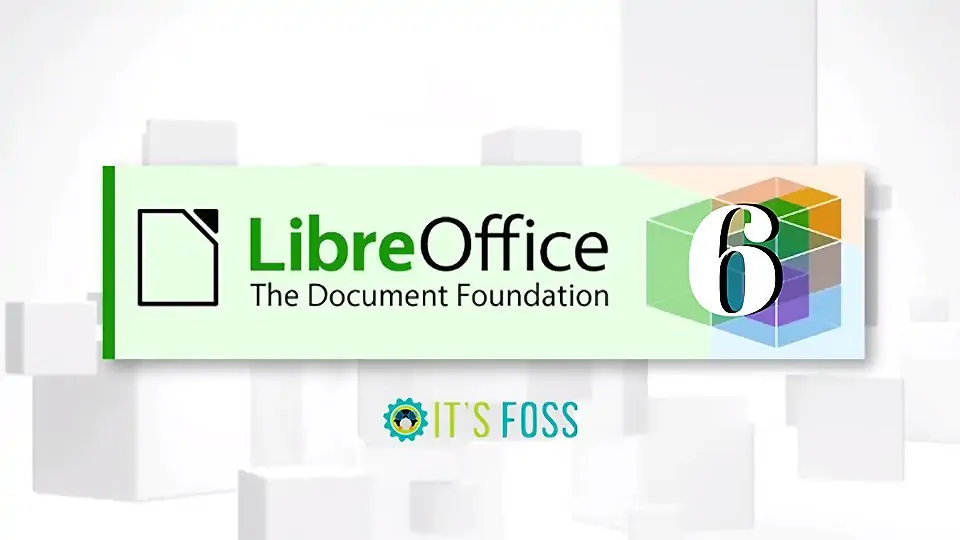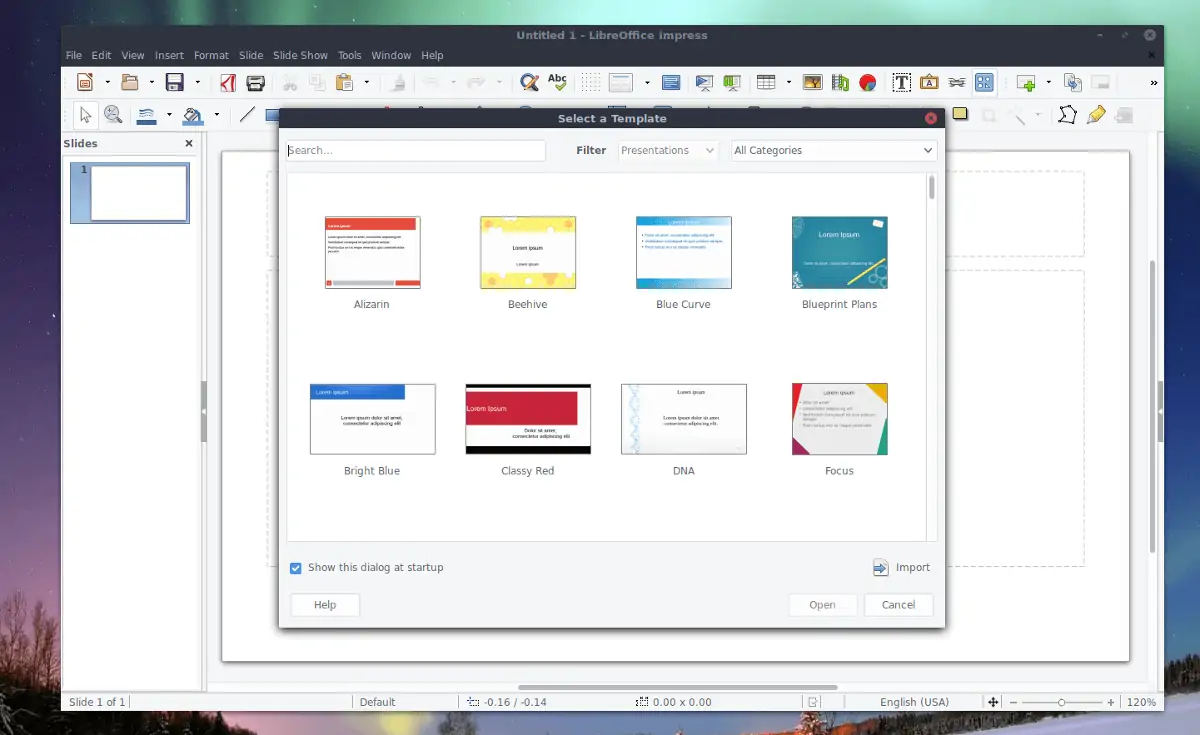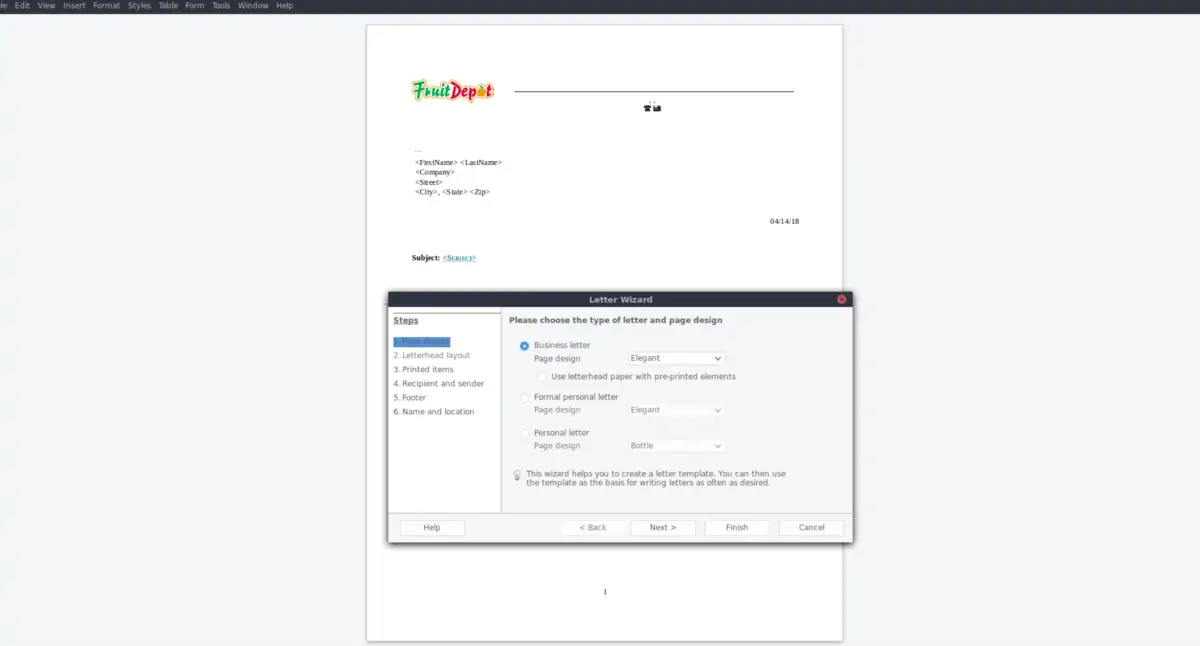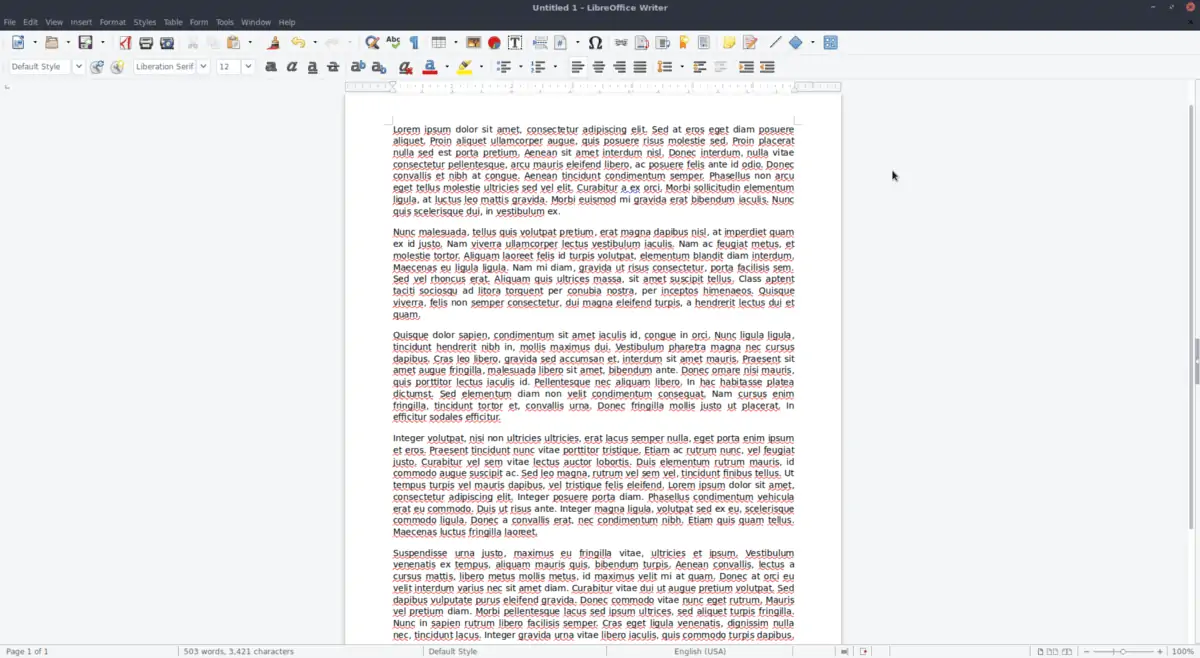بالاخره Libre Office 6.0 که آفیس محبوبی برای توزیعات مختلف لینوکس است، منتشر شد. اگر تاکنون از نسخهی قبلی این برنامه استفاده میکردید و حالا میخواهید ویژگیهای جدید آن را امتحان کنید، زمان آپگرید فرا رسیده است.
برای ارتقا دادن Libre Office در اوبونتو، دبیان، آرچ لینوکس، فدورا یا اوپنسوزه، باید بستههای باینری عام مربوطه را با استفاده از Snap یا Flatpaks نصب کنید.
در این مقاله با سیارهی آیتی همراه باشید تا روشهای مختلف آپگرید Libre Office به جدیدترین نسخهی آن را به شما آموزش دهیم.
ارتقا به Libre Office 6.0 در اوبونتو
به احتمال زیاد Libre Office همراه با آخرین نسخهی اوبونتو یعنی اوبونتو ۱۸.۰۴ عرضه شده، بنابراین یکی از بهترین روشها برای دریافت این نسخه این است که سیستم را آپگرید کنید. اگر نمیخواهید از این روش استفاده نمایید، آپدیت منیجر اوبونتو را بررسی کنید. برای انجام این کار کلید Windows کیبورد فشار داده و واژهی update را تایپ کنید. سپس روی اولین نتیجه کلیک نمایید.
برای نصب آخرین آپدیتهای موجود از ابزار آپدیت اوبونتو کمک بگیرید. بعد از این که همه چیز بهروز شد، یک پنجرهی ترمینال باز و Libre Office PPA را اضافه کنید.
sudo add-apt-repository ppa:libreoffice/ppa
با دستور apt update میتوانیم به اوبونتو بگوییم که Libre Office PPA را به سیستم اضافه کند.
sudo apt update
حالا که PPA اضافه شد، به ابزار آپدیت اوبونتو برگردید و مجدداً به دنبال آپدیتهای جدید بگردید. بعد از این که نسخهی جدید Libre Office را دیدید یا به صورت عادی و با استفاده از همین ابزار آپدیت مذکور را نصب کنید یا در ترمینال از دستور apt upgrade استفاده نمایید.
sudo apt upgrade
آپدیت کردن Libre Office در دبیان
دبیان استیبل همراه با Libre Office عرضه میشود، اما این نسخه معمولاً بهروز نیست و با توجه به کارکرد سیستم دبیان، خیلی بعید است که نسخهی جدید این برنامه به عنوان یک آپدیت در کامپیوتر شما ظاهر شود. اگر میخواهید Libre Office 6.0 را روی لینوکس دبیان داشته باشید، مراحل زیر را انجام دهید.
ابتدا نسخهی قدیمی Libre Office را از سیستم حذف کنید.
sudo apt-get remove libreoffice-*
سپس به وبسایت رسمی Libre Office بروید و نسخهی 6.0 را دریافت کنید. در صفحهی دانلود دو نوع بستهی ۶۴ بیتی و ۳۲ بیتی وجود دارد. شما باید بر اساس سیستم خودتان یکی را انتخاب کنید. وقتی دانلود تمام شد، با دستور CD در ترمینال وارد پوشهی دانلود شوید.
cd ~/Downloads
با وجود این که ما بستهی Libre Office را در قالب یک بستهی دبیانی دانلود کردیم، فایلی که در اختیار داریم با قالب فایلهای آرشیوی Tar است. با استفاده از دستور زیر این فایل را اکسترکت نمایید.
tar -xvzf LibreOffice_*_Linux_x86-64_deb.tar.gz
حالا با دستور CD به پوشهی DEBs بروید.
cd LibreOffice_*_Linux_x86-64_deb/
cd DEBS
در آخر برای نصب Libre Office 6.0 از ابزار dpkg استفاده کنید.
sudo dpkg -i *.deb
ارتقا به نسخهی جدید Libre Office در آرچ لینوکس
با توجه به این که آرچ لینوکس توزیعی است که بر لبهی فناوری حرکت میکند، احتمالاً همین الان هم نسخهی 6.0 را دریافت کردهاید. اگر به هر دلیلی این نسخه را ندارید، از دستور زیر استفاده کنید.
sudo pacman -U libreoffice-fresh
اگر دستور بالا کار نکرد، با کمک ابزار مدیر بستهی Pacman آن را نصب کنید.
sudo pacman -S libreoffice-fresh
ارتقا دادن آفیس Libre در فدورا و اوپنسوزه
کاربران لینوکس فدورا در حال حاضر فقط به نسخهی ۵.۴ دسترسی دارند. برای آپگرید کردن Libre Office به نسخهی 6.0 مراحل زیر را دنبال کنید. ابتدا جدیدترین فایلهای RPM مربوط به Libre Office 6.0 را دانلود نمایید.
سپس نسخهی قبلی Libre Office را از روی کامپیوتر خود حذف کنید.
Fedora DNF
sudo dnf remove libreoffice-*
Suse Zypper
sudo zypper remove libreoffice-*
نکته: کاربران اوپنسوزه هم میتوانند از این روش استفاده کنند.
حالا فایل RPM را اکسترکت نمایید.
cd ~/Downloads
tar -xvzf LibreOffice_*_Linux_x86-64_rpm.tar.gz
با استفاده از دستور CD وارد پوشهی RPM شوید.
cd LibreOffice_*_Linux_x86-64_rpm
cd RPMS
برای نصب فایلهای RPM مربوط به Libre Office 6.0 از ابزار مدیریت بستهها کمک بگیرید.
Fedora DNF
sudo dnf install *.rpm
Suse Zypper
sudo zypper install *.rpm
بستهی Snap مجموعه آفیس Libre
بستههای Snap روش فوق العادهای برای بهروز نگه داشتن نرمافزارهاست، به خصوص چون توسعهدهندگان فقط باید بستهها را در فروشگاه Snap قرار دهند، بنابراین لازم نیست خود کاربر با چیزی درگیر شود.
اگر به واسطهی Snapcraft از Libre Office استفاده میکنید، به راحتی میتوانید نرمافزار خود را به نسخهی 6.0 آپگرید کنید. برای انجام این کار یک پنجرهی ترمینال باز کنید و دستور snap refresh را اجرا نمایید. این دستور به طور خودکار نسخهی جدید همهی برنامههای Snap را دانلود میکند.
sudo snap refresh
این فرمان به شکل خودکار Libre Office را به جدیدترین نسخهی آن آپگرید میکند. اگر آپگرید انجام نشد، یک بار دیگر Libre Office را نصب کنید تا نسخهی قدیمی حذف شده و با نسخهی جدید جایگزین گردد.
sudo snap remove libreoffice
sudo snap install libreoffice
بستهی Flatpak مجموعه Libre Office
استفاده از بستههای Flatpak هم مثل Snap یکی از روشهای ساده برای استفاده از Libre Office است. با این روش همهی آپدیتهای نرمافزار از جانب توسعهدهندگان انجام میشود و کاربر دخالتی در این امر ندارد. برای دریافت نسخهی 6.0، کافی است Flatpak را آپدیت کرده و بهروز رسانیهای آن را نصب کنید.
flatpak update
با این کار Libre Office 6.0 نصب میشود. اما اگر نشد، لازم است مجدداً برنامه را نصب کنید:
flatpak uninstall flathub org.libreoffice.LibreOffice
flatpak install flathub org.libreoffice.LibreOffice
باینری
اگر میخواهید نسخهی جدید Libre Office را با استفاده از بستههای باینری آن نصب کنید، کافی است آن را از وبسایت رسمی برنامه دانلود و به صورت دستی نصب نمایید.
به خاطر داشته باشید که نصب Libre Office به این روش کمی خستهکننده و مشکل است، بنابراین به شما توصیه میکنیم که از سایر روشهایی که گفتیم استفاده کنید.
addictivetipsسیارهی آیتی